こんにちは、当ブログ「ハジカラ」管理人のけーどっとけーです。
MacとWindowsのPCに加えてスマホ・タブレットの新機能や便利なアプリを使ってみることを趣味としています。
日々の経験や発見を当ブログで紹介しています。
ほぼ毎日更新しているので、その他の記事も見ていただけると励みになります。
今回はMicrosoftの検索エンジンが使用できる「Bing」アプリをAndroidスマホにインストールしてみました。
最近のBingは検索だけでなくAIチャットが使用でき便利さがアップしています。
もちろんBingアプリでもこのAIチャットが使用できます。
ここではインストールしてBingアプリのメニューを確認しました。
Androidに「Bing」アプリをインストールする
Google Playのこちらのページからインストールできます。
インストールページを開いたら「インストール」をタップします。
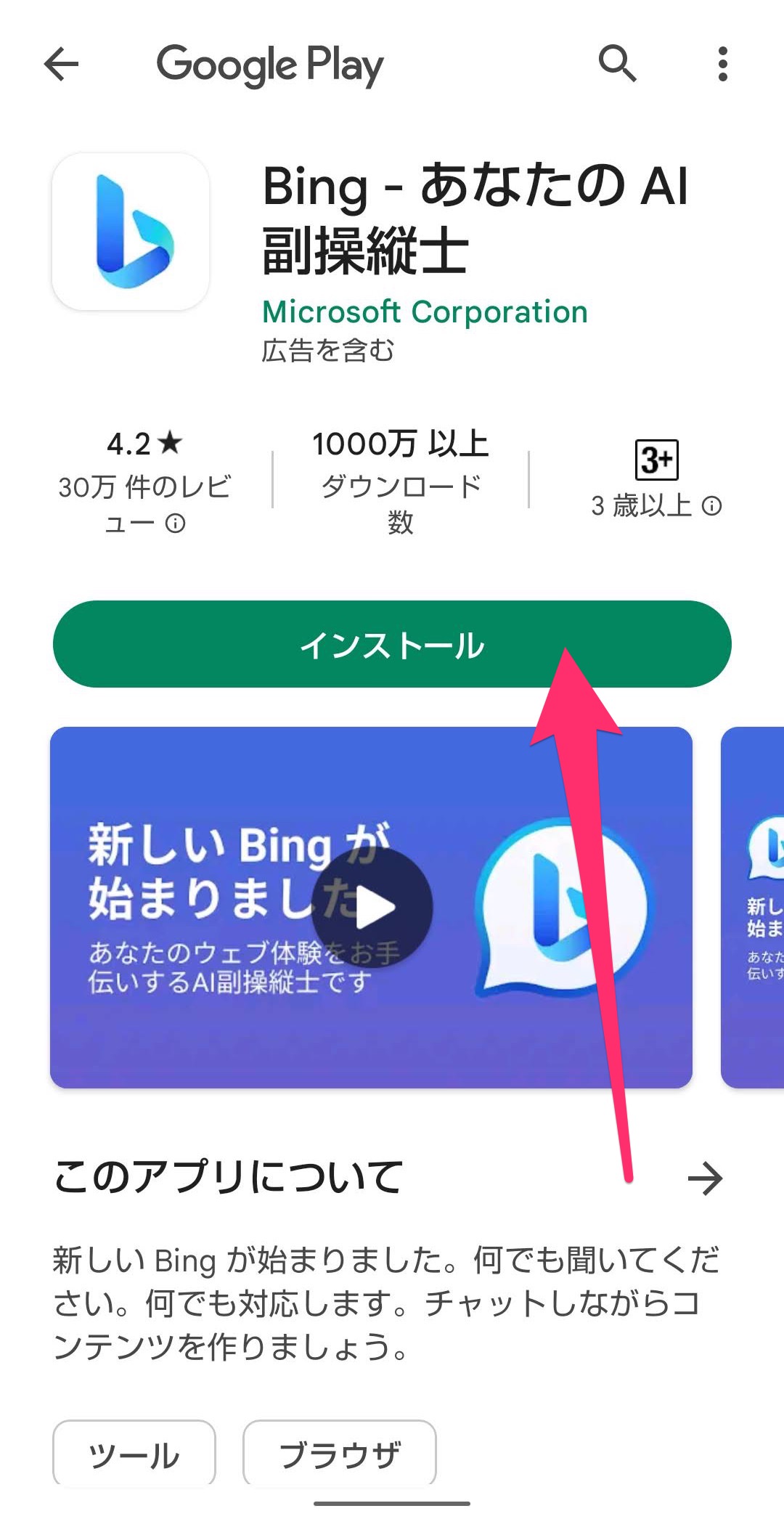
インストール完了しました。
「開く」をタップするとアプリが起動します。
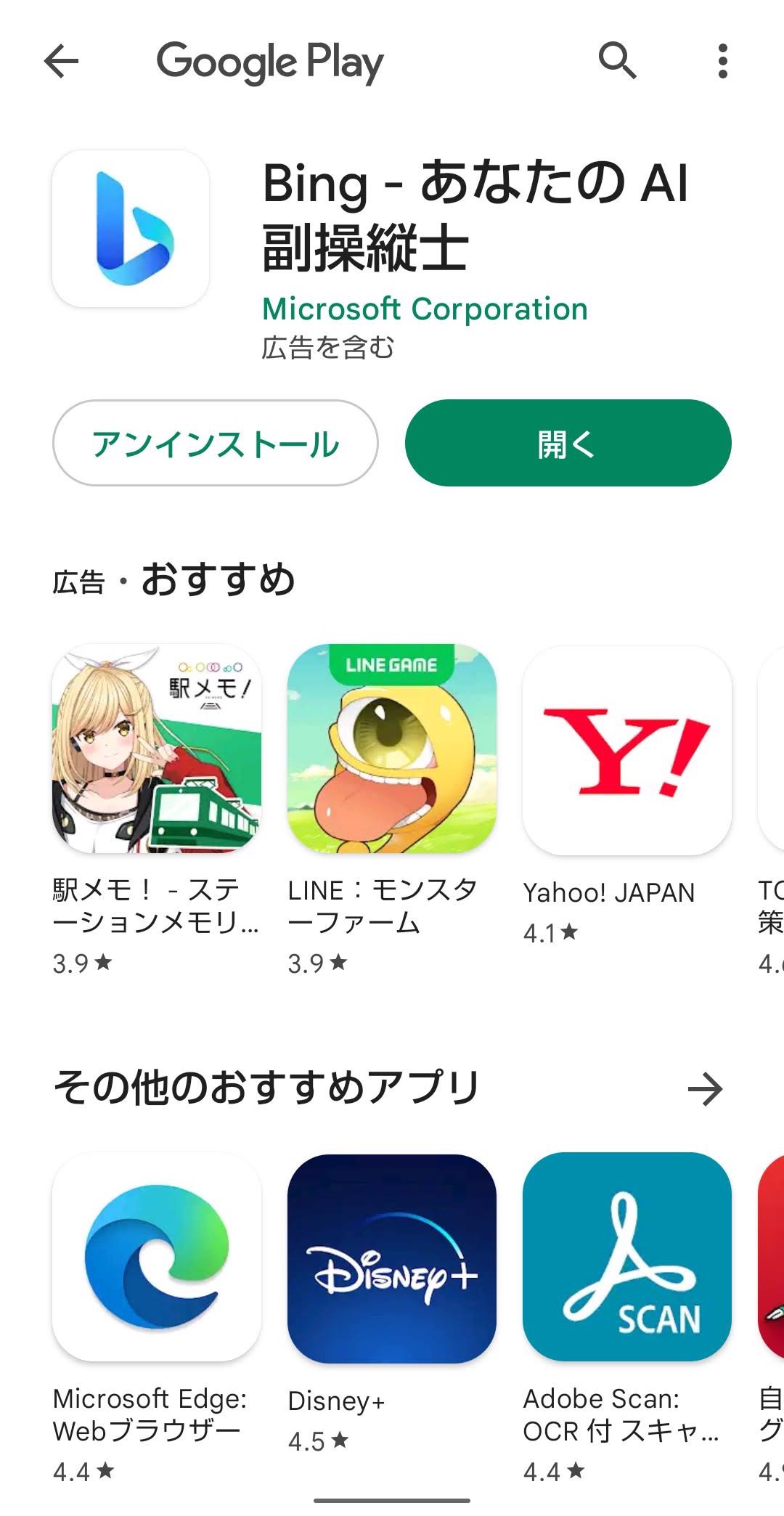
アプリを起動してちょっと使ってみます。
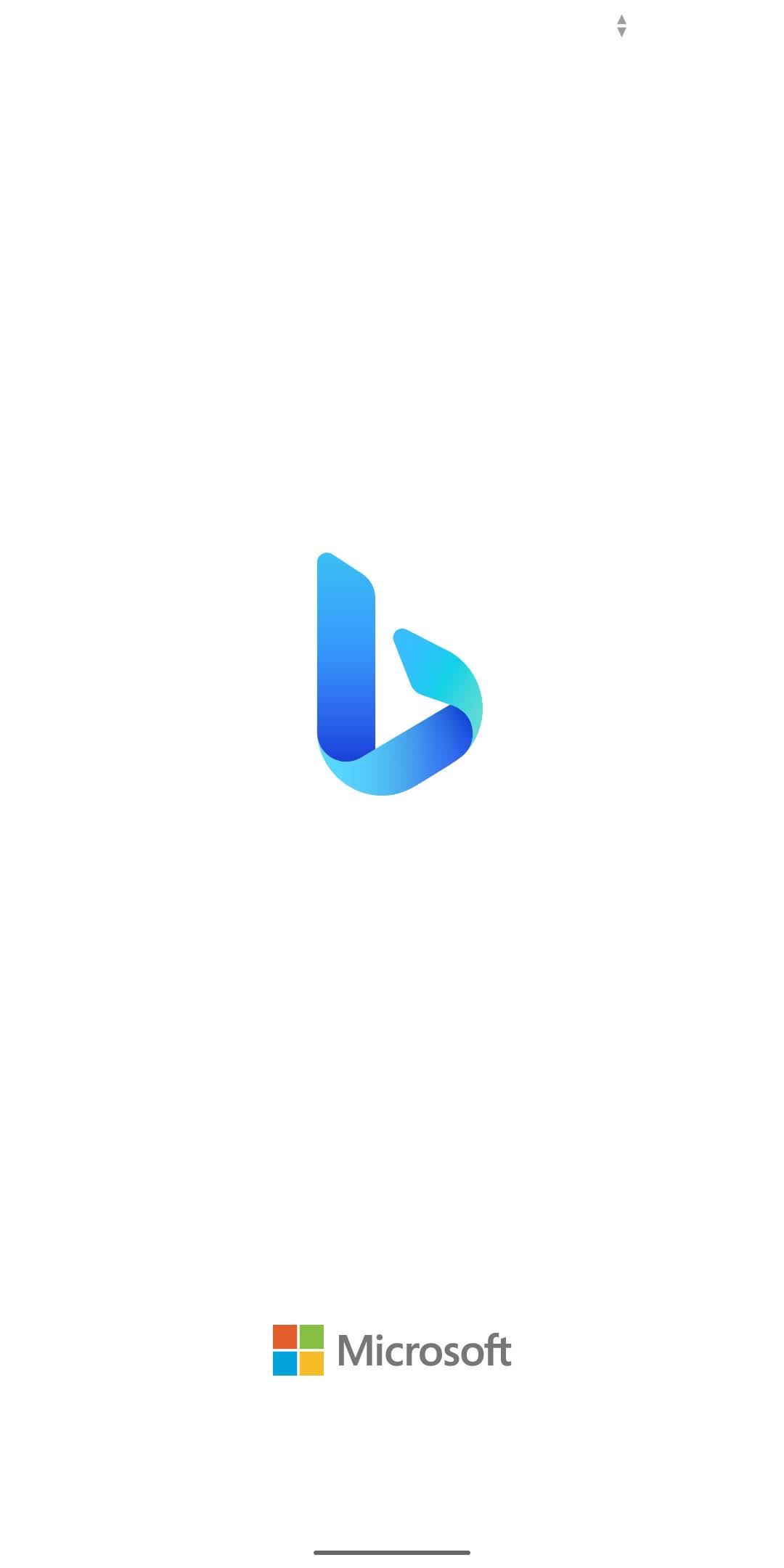
アプリが起動しました。
「開始」をタップして次に進みます。
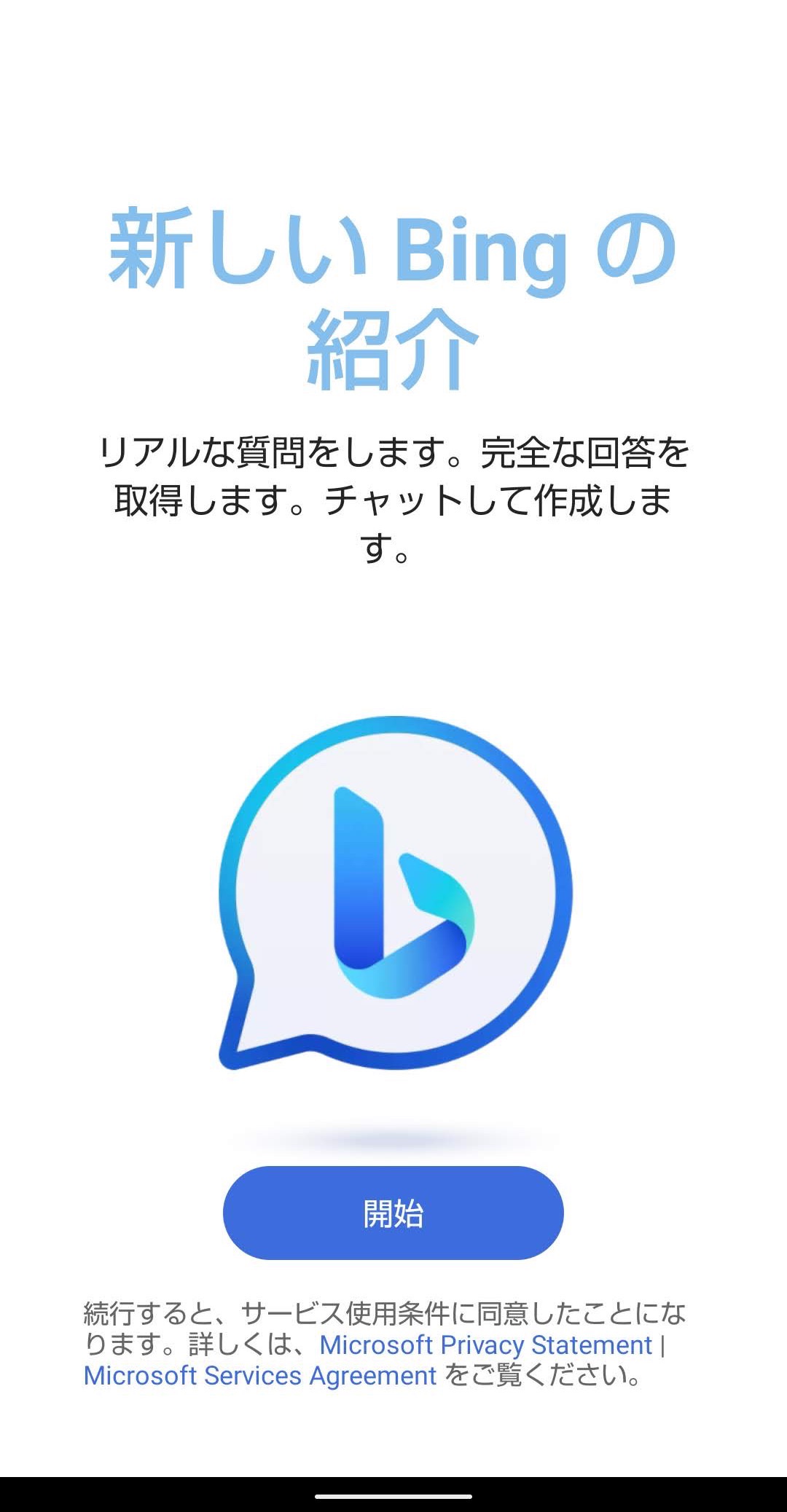
「サインインして参加」をタップして、Microsoftで使用しているアカウントでサインインします。

アプリを使用できる状態になりました。
ホーム画面上にある検索窓にワードを入力することでインターネット検索できます。
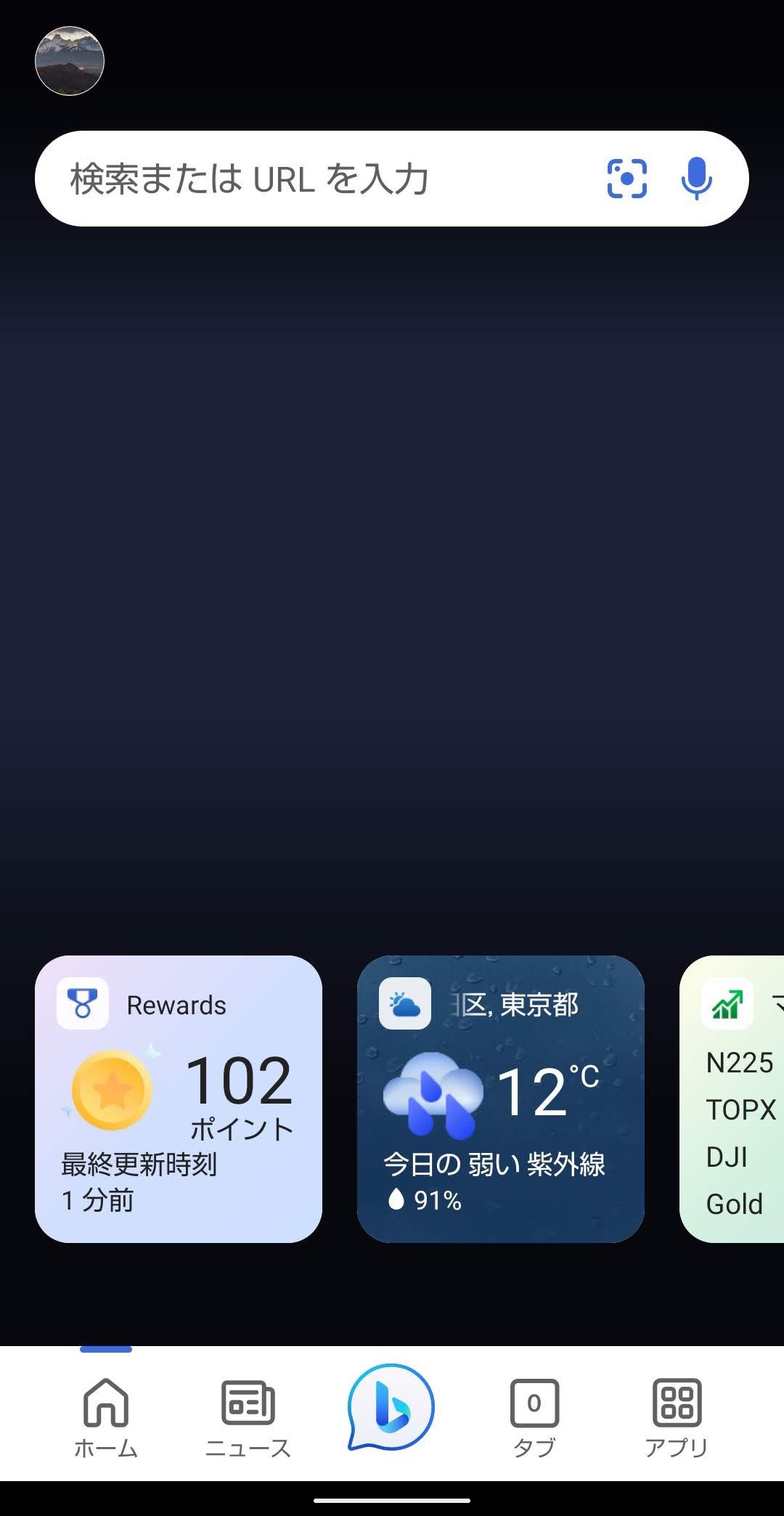
画面下メニューにある「b」をタップするとAIチャットが開きます。
こちらの使用はまた別の機会に紹介します。
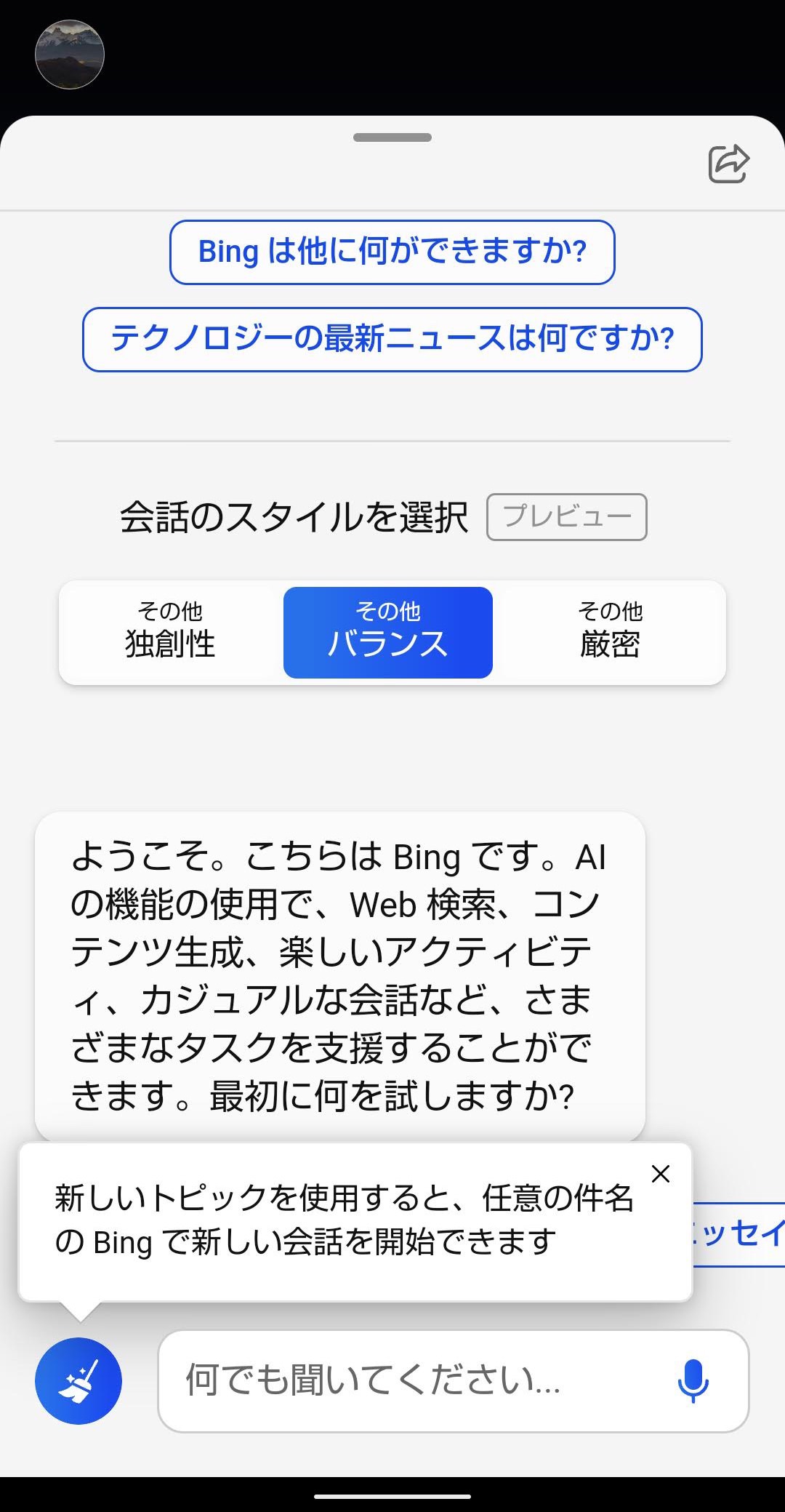
「ニュース」一覧を開くこともできました。
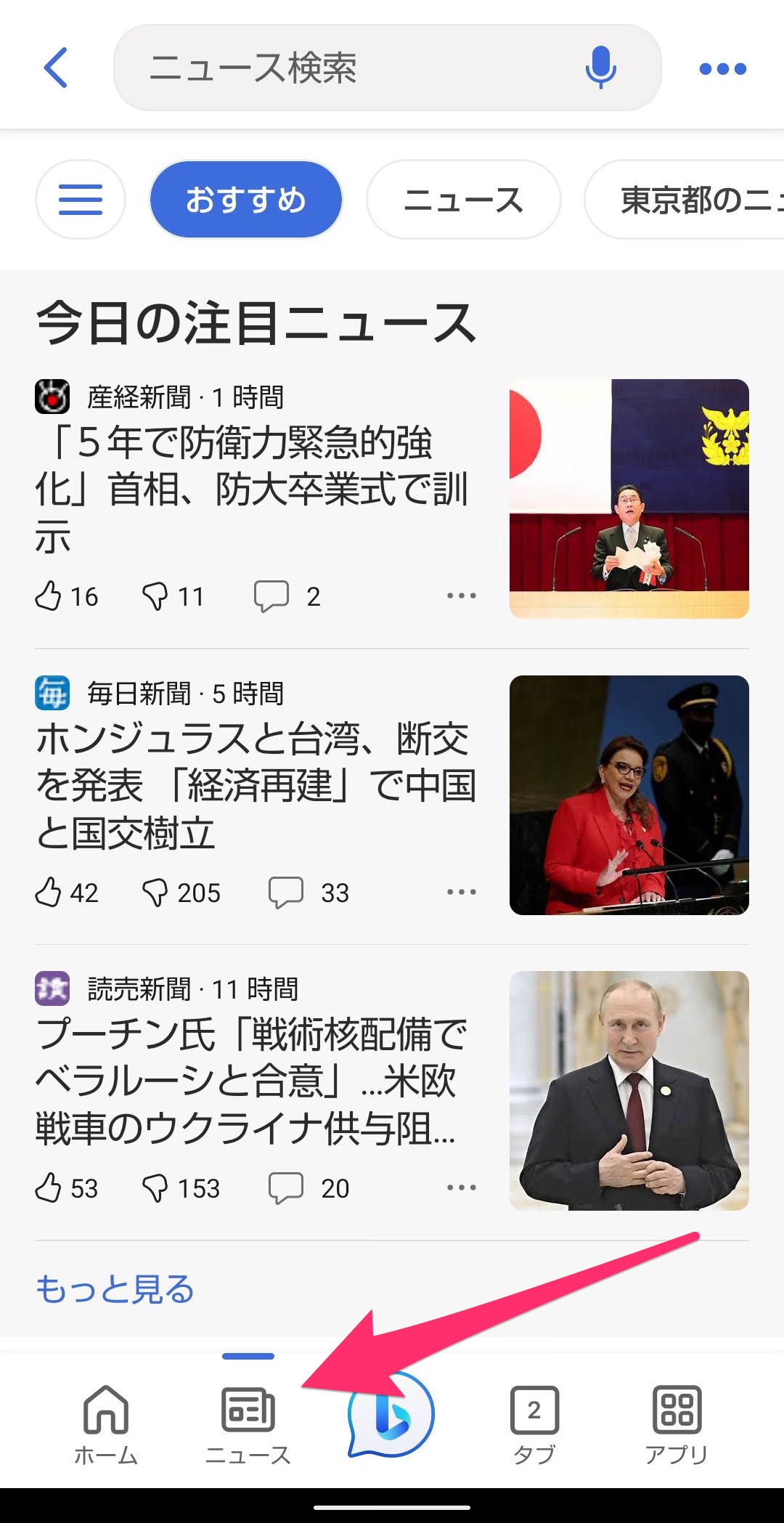
「タブ」を開くと検索で開いた結果やサイトを一覧で表示できます。

「アプリ」をタップすると使用できる機能を表示できました。
例えば「壁紙」をタップするとスマホで使用できる壁紙を選択できました。
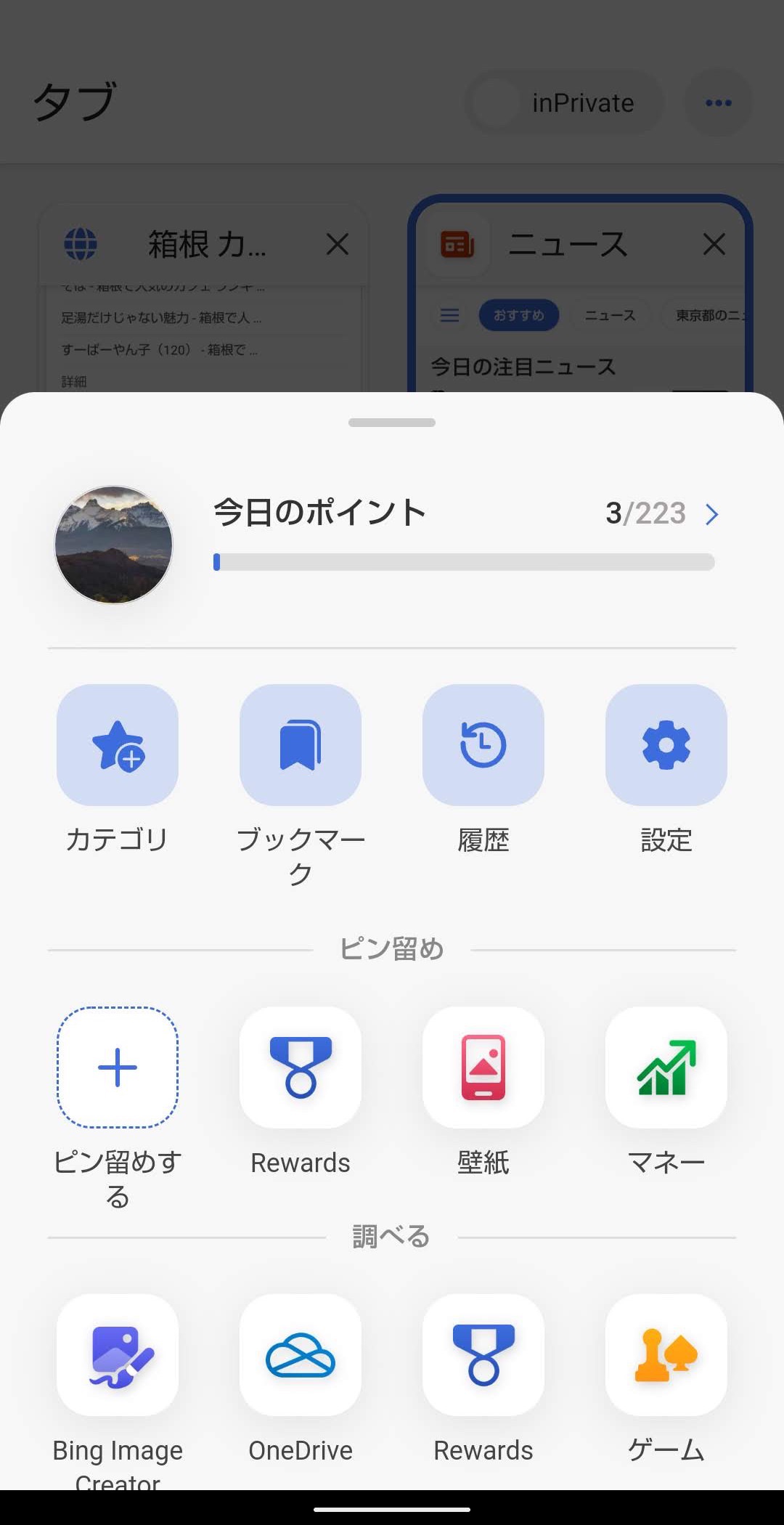
今回の一言・・・
Bingアプリは検索エンジンだけでなく、その他便利な機能も搭載しているのが魅力です。
ここまで読んでくれてありがとう。
では、良いアプリライフを。
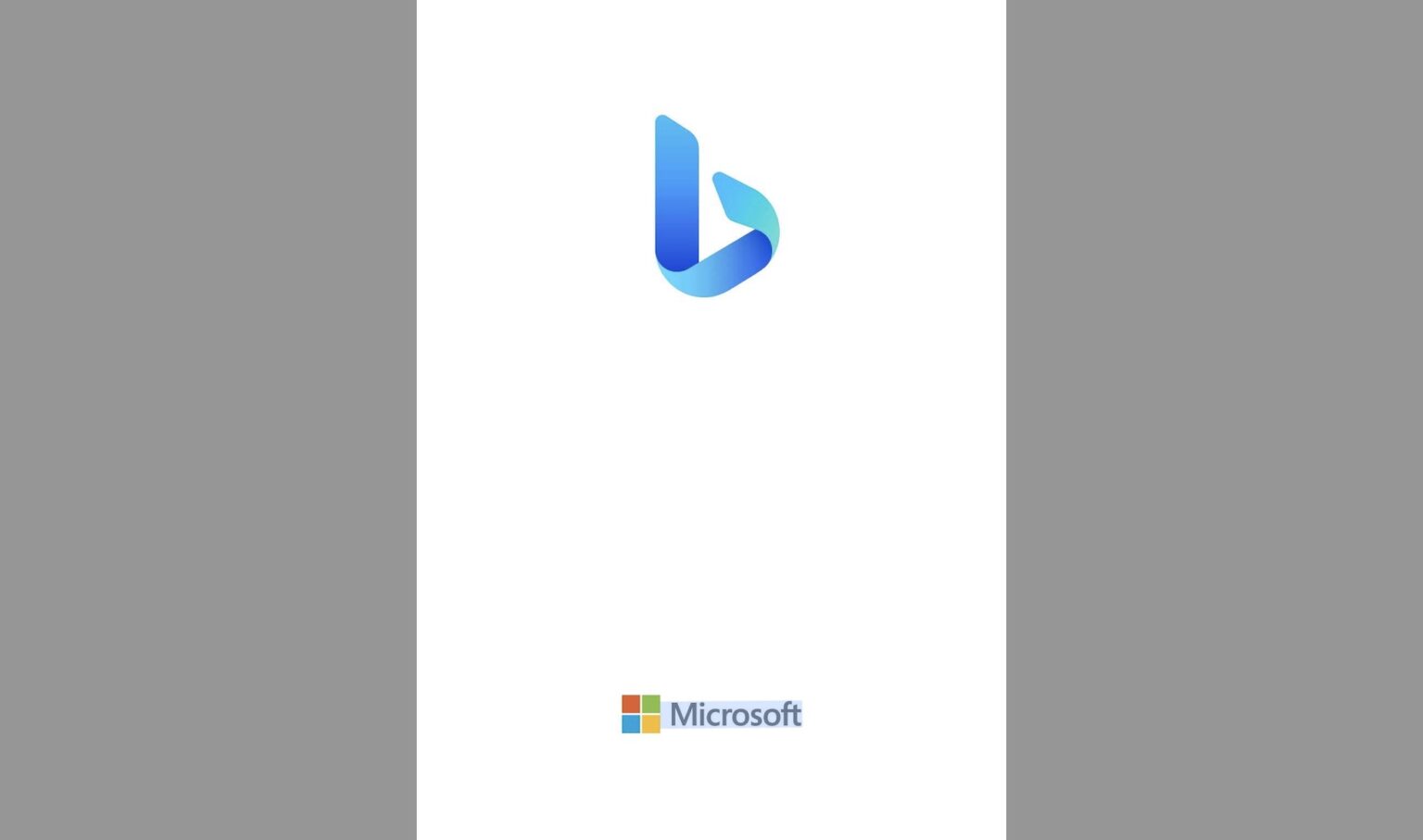
コメント